Разблокируйте Apple ID, удалите пароль экрана, обойдите время сканирования.
- Разблокировать Apple ID
- Обойти блокировку активации iCloud
- Инструмент разблокировки Doulci iCloud
- Заводская разблокировка iPhone
- Обойти пароль iPhone
- Сбросить пароль iPhone
- Разблокировать Apple ID
- Разблокировка iPhone 8 / 8Plus
- Удаление блокировки iCloud
- Разблокировка iCloud Делюкс
- iPhone Screen Lock
- Разблокировать айпад
- Разблокировать iPhone SE
- Разблокировать Tmobile iPhone
- Удалить пароль Apple ID
Пошаговое руководство по изменению пароля iCloud, если вы его забыли [2023]
 Обновлено Лиза Оу / 25 ноя, 2021 16:30
Обновлено Лиза Оу / 25 ноя, 2021 16:30Люди, которые используют настройки iTunes или iPhone в качестве средства разблокировки iOS, по какой-то причине часто обновляют или удаляют свой пароль iCloud. Одной из причин может быть то, что они забыли свой пароль или даже если они его помнят, они все равно хотят его изменить. Вы ищете способы изменить или обновить свой пароль iCloud? Вы находитесь в правильном посте. Кроме того, когда вы забудете свой пароль, конечно, вы захотите сбросить. Чтобы узнать, как это сделать, продолжайте читать этот пост, поскольку мы даем вам окончательное руководство по изменению пароля iCloud.
![Пошаговое руководство по изменению пароля iCloud, если вы его забыли [2023]](https://www.fonelab.com/images/ios-unlocker/change-icloud-password.jpg)

Список руководств
Часть 1. Как изменить пароль iCloud, если вы его помните
В наши дни пароли - одна из самых важных вещей. Это слово, фраза или набор символов, которые используются для отличия авторизованного пользователя или процесса для предоставления доступа от неавторизованного пользователя или процесса. Другими словами, он используется для проверки чьей-либо личности. Кроме того, у iCloud или Apple ID есть пароль, вы можете изменить его, если помните и знаете его. Ниже приведены шаги по изменению пароля iCloud на iPhone, iPad, а также на Mac.
1. Измените пароль iCloud на iPhone.
Возможно изменение пароля iCloud на вашем iPhone. Следующие шаги научат вас, как это делать, просто следуйте им.
Шаги по изменению пароля iCloud, если вы помните его на iPhone:
Шаг 1Во-первых, к Настройки вашего iPhone. Затем коснитесь [ваше имя].
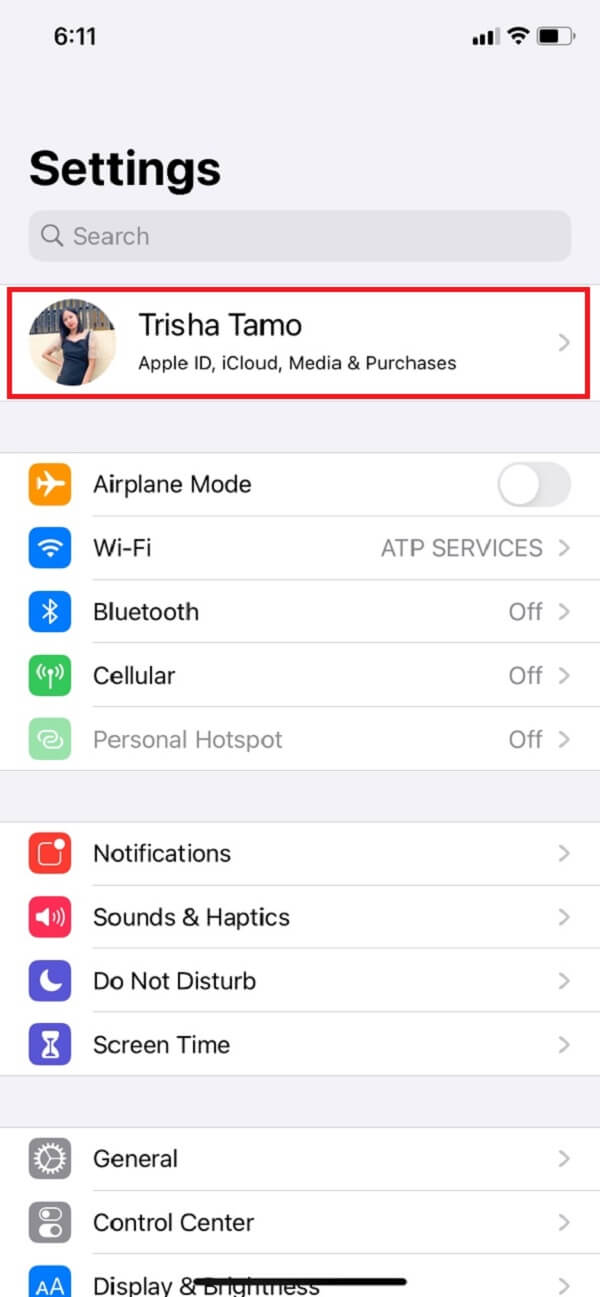
Шаг 2Далее нажмите Пароль и безопасность. Затем коснитесь Пароль.
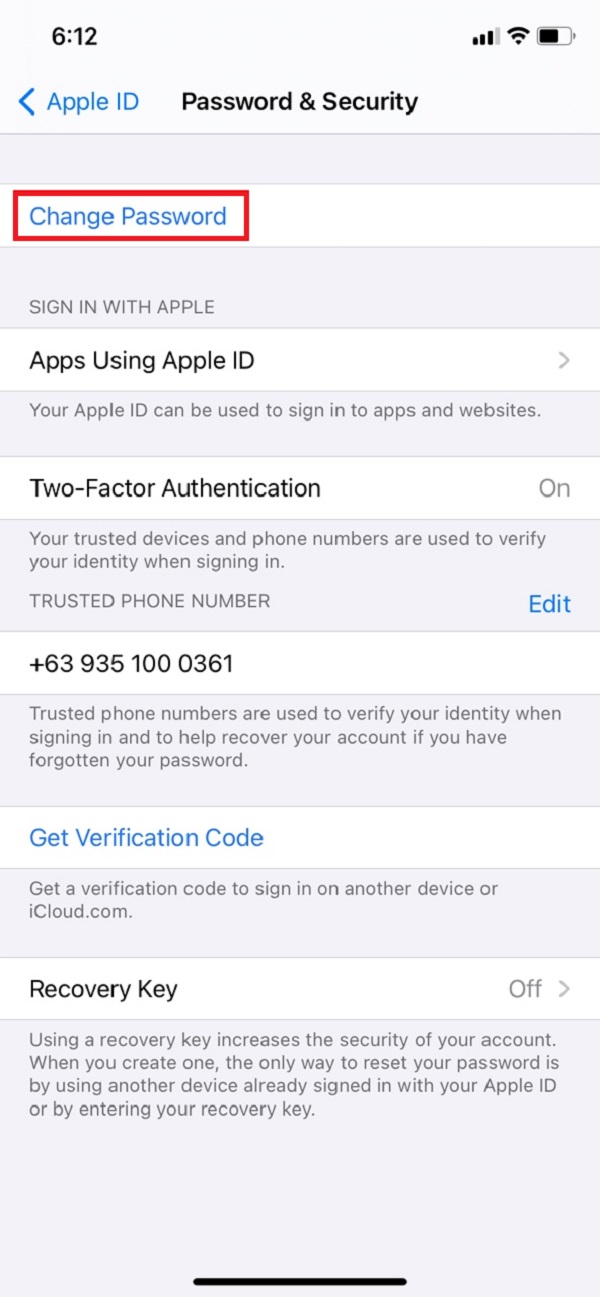
Шаг 3После этого введите код доступа iPhone, затем введите новый пароль. А затем повторно введите пароль, чтобы подтвердить его.
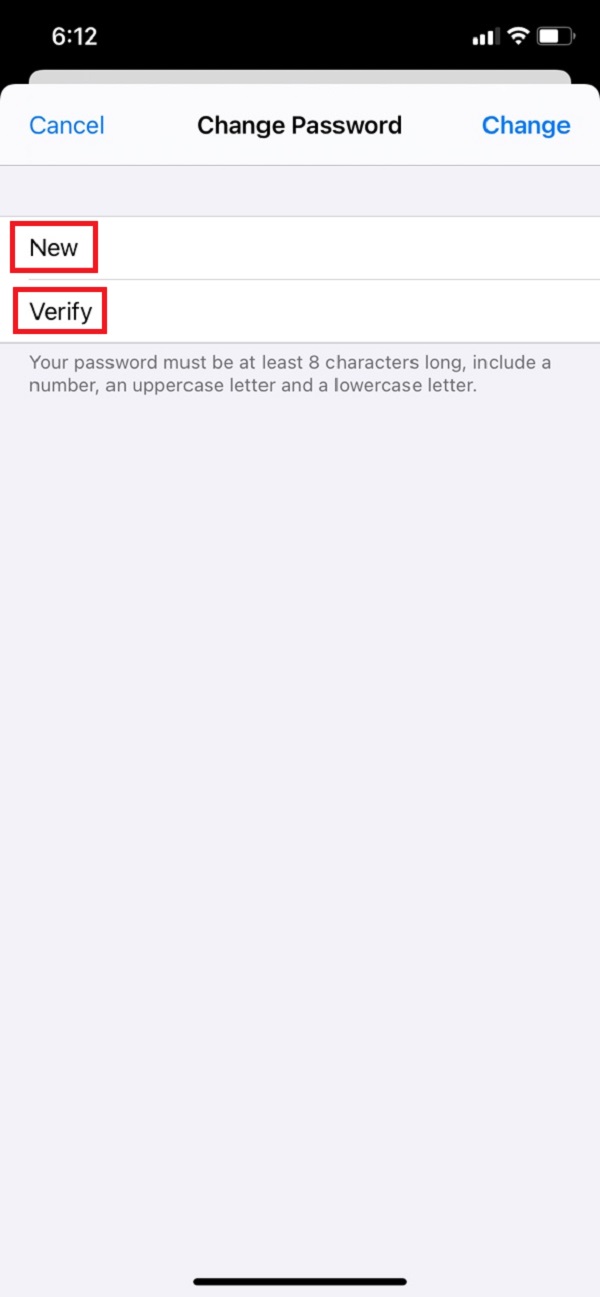
Шаг 4Наконец, нажмите Изменить.
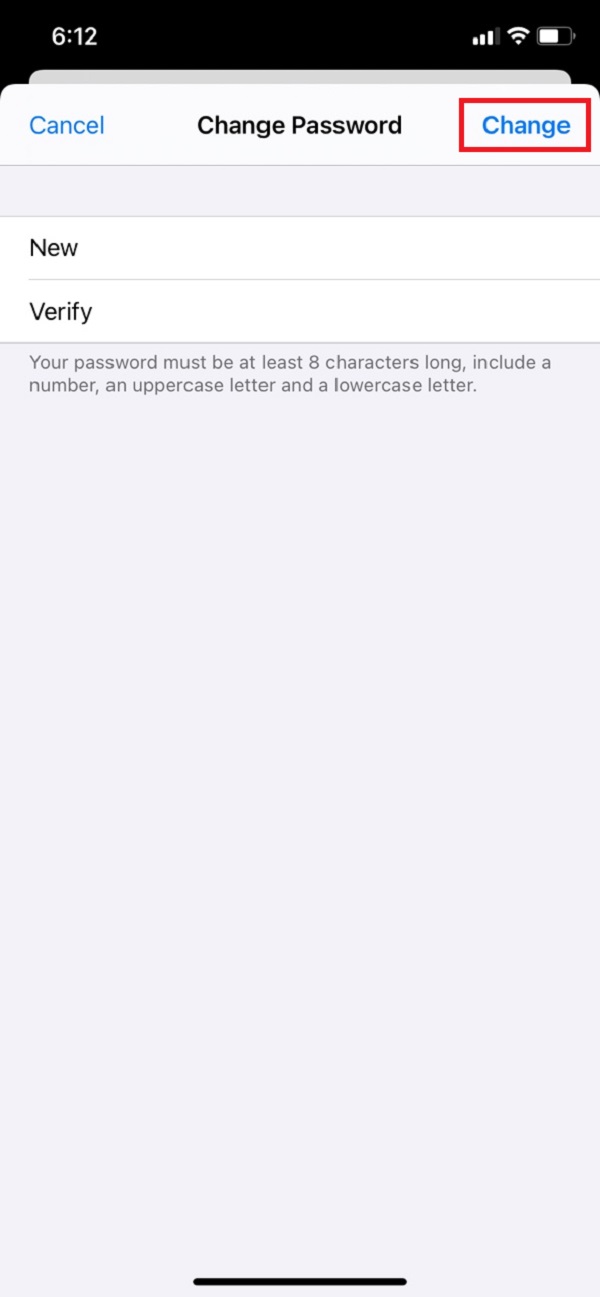
И вы успешно установили новый пароль iCloud. Но как насчет iPad? У нас тоже есть для этого способы. Это то же самое, что и приведенные выше инструкции. Когда вы выполнили действия по изменению пароля iCloud на iPhone или iPad. Чтобы узнать, когда дело доходит до Mac, перейдите к третьему способу выполнения этой задачи.
2. Измените пароль iCloud на Mac.
Хотите узнать, как изменить пароль iCloud на Mac? Ниже приведены шаги, которые вы можете выполнить для этого.
Шаг 1Прежде всего, нажмите Apple значок в верхнем левом углу экрана вашего Mac. Затем нажмите Системные настройки.
Шаг 2После этого нажмите Apple ID , Затем нажмите Пароль и безопасность.
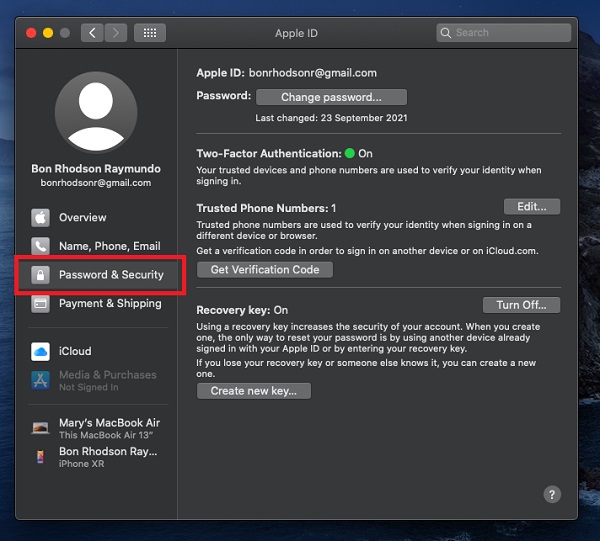
Шаг 3Наконец, нажмите Пароль. Но обратите внимание, что вам потребуется ввести пароль, который вы используете для разблокировки Mac, прежде чем вы сможете окончательно сбросить свой пароль iCloud.
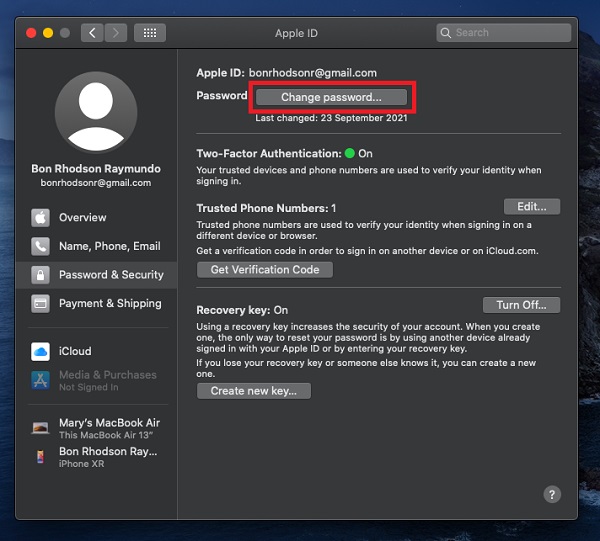
Запоминание пароля, особенно если их много, - это надежный помощник. Почему? Потому что, безусловно, вы можете использовать их, не задумываясь снова и снова. Кроме того, вы можете изменить их в любое время. Следующая часть покажет вам, как изменить пароль iCloud, если вы его забыли.
Часть 2. Как изменить пароль iCloud, если вы его забыли
Мы не можем избежать того, что наступит время, когда мы забыть наш пароль iCloud. И есть ли способ это исправить? Конечно, есть много способов изменить или сбросить его. Мы предоставили эти 3 способа в этом посте о том, как изменить пароль iCloud, если вы его забыли.
1. Найти мой iPhone
Если вы забудете пароль iCloud, функция «Найти iPhone» может вам помочь. Хотя эта функция iPhone используется для поиска пропавших без вести Mac, iPad и т. Д., Вы все равно можете ее использовать. Если вы хотите узнать, как это сделать, воспользуйтесь следующими инструкциями ниже:
Шаг 1Первое, что вы должны сделать, открыть Find My iPhone приложение на вашем устройстве.
Шаг 2Затем убедитесь, что поле Apple ID не заполнено, когда отображается экран входа в систему. Если вы встретите логин другого человека, удалите его.
Шаг 3Затем нажмите Забыли Apple ID или пароль. Затем вам потребуется ввести пароль, который вы используете для своего iPhone.
Шаг 4Наконец, вы можете ввести Новый пароль, затем подтвердите его, введя его снова. Вот и все! Вы успешно изменили свой пароль iCloud.
Вот как вы можете использовать Find My iPhone, чтобы изменить свой пароль iCloud, особенно если вы его забыли. Прочтите следующую часть этого поста, чтобы узнать о другом способе изменения пароля iCloud.
2. Страница поддержки Apple
Служба поддержки Apple также может помочь вам сбросить или изменить пароль iCloud. Если вам не удалось изменить или сбросить пароль, используя предыдущие инструкции, возможно, вы не вошли в iCloud на авторизованном устройстве или для вашего Apple ID была установлена двухфакторная аутентификация. Если вы хотите узнать, как изменить пароль iCloud с помощью службы поддержки Apple, выполните следующие действия:
Действия по изменению пароля iCloud на странице учетной записи Apple ID, если он был забыт:
Шаг 1Прежде всего, перейдите на официальную страницу поддержки Apple. Затем нажмите Забыли Apple ID или пароль.
Шаг 2После этого введите свой Apple ID. Далее введите Номер телефона которые вы используете со своим Apple ID.
Шаг 3После этого на ваш номер придет уведомление. Далее вы можете создать свой пароль и, наконец, проверить его.
Вот и все. Поддержка Apple также может быть полезна, если вы столкнулись с такой проблемой. Следующая часть покажет вам один из самых надежных инструментов, который также поможет вам в удаление вашего пароля iCloud.
FoneLab Помогает вам разблокировать экран iPhone, удалить Apple ID или его пароль, удалить экранное время или пароль ограничения в секундах.
- Помогает вам разблокировать экран iPhone.
- Удаляет Apple ID или его пароль.
- Удалите экранное время или пароль ограничения в секундах.
Часть 3. Как удалить пароль iCloud с помощью FoneLab iOS Unlocker
Если указанные выше способы не работают, откройте для себя Разблокировщик FoneLab для iOS инструмент, который может помочь вам удалить пароль iCloud. Таким образом, это надежный и профессиональный инструмент для стирание пароля на вашем iPhone, iPad, а также iPod Touch. Мало того, он также разблокирует iOS Touch ID и Face ID. Кроме того, если вы забыли свой Apple ID или пароль, конечно, вы можете удалить его и установить новый пароль. Хотите знать, как это сделать, следуйте приведенным ниже инструкциям.
Шаги о том, как разблокировать пароль iCloud с помощью FoneLab iOS Unlocker:
Шаг 1На официальный сайт FoneLab iOS Unlocker скачайте установщик. Затем установите и запустите инструмент на своем компьютере.
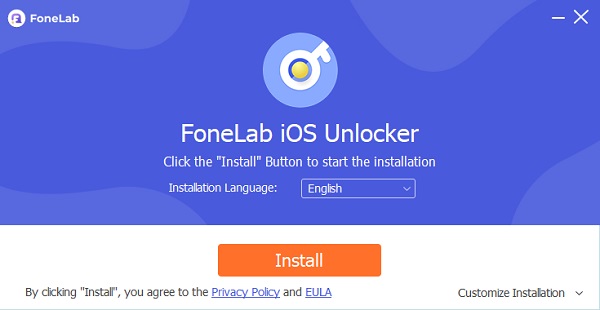
Шаг 2Затем в интерфейсе инструмента нажмите Удалить Apple ID. Затем подключите iPhone и ПК через USB-кабель.

Шаг 3Затем, щелкните Start кнопка. В приложении «Настройки» на вашем устройстве коснитесь [ваше имя], затем нажмите Пароль и Безопасность и убедитесь, что на вашем устройстве активирована двухфакторная аутентификация. Дважды проверьте, что Двухфакторная аутентификация включен.

Шаг 4Затем в нижней части экрана вы увидите панель ввода, введите 0000. Затем для проверки нажмите подтвердить.
Шаг 5После этого проверьте, нет ли изменений на вашем устройстве. Обратите внимание, что он удалит все данные с вашего iPhone, в результате он также разблокирует ваш пароль iCloud. Наконец, создайте новый пароль iCloud.
Итак, это все. Вы эффективно изменили свой пароль iCloud с помощью FoneLab iOS Unlocker легко и быстро.
Часть 4. Часто задаваемые вопросы о пароле iCloud
1. Как вы думаете, сколько раз вы можете вводить пароль iCloud?
После 10 неудачных попыток можно установить пароль, чтобы стереть все данные. Если вы введете неправильный пароль несколько раз, ваш iPhone, iPad или iPod touch будет отключен на длительное время, прежде чем вы сможете повторить попытку.
2. Почему я не могу изменить пароль своего iCloud?
Если вы не можете изменить или сбросить пароль, основная причина может заключаться в том, что вы не вошли в iCloud на подходящем устройстве или у вас включена двухфакторная аутентификация для вашего iCloud. Вот почему такая ситуация произошла, даже если вы попробовали предыдущие шаги.
FoneLab Помогает вам разблокировать экран iPhone, удалить Apple ID или его пароль, удалить экранное время или пароль ограничения в секундах.
- Помогает вам разблокировать экран iPhone.
- Удаляет Apple ID или его пароль.
- Удалите экранное время или пароль ограничения в секундах.
В заключение, это способы, как изменить свой пароль iCloud, если вы его забыли или нет. И поэтому вы больше не будете бороться с этой проблемой. Ибо вы, наконец, нашли решение вместе с пошаговой процедурой из этого поста. Теперь изменение и сброс вашего iCloud стало возможным. Кроме того, всегда будет время, когда некоторые решения не будут работать, но не волнуйтесь, Разблокировщик FoneLab для iOS это инструмент, на который вы можете положиться в любое время и в любом месте.
